35 лучших флагов Google Chrome для Android
Google Chrome обеспечивает плавный интерфейс, и, поскольку вы уже установили его на большинстве телефонов Android , с добавлением новых и интересных функций в своевременных обновлениях. Если вы знакомы с Google , вы знаете, что они всегда работают над множеством полезных флагов Android Chrome . Флаги Chrome(Chrome Flags) открывают новые возможности, а настройки Chrome(Chrome Settings) позволяют настраивать работу в Интернете. Итак, в этой статье мы составили список лучших флагов Google Chrome(Google Chrome Flags) для Android всех времен. Но прежде чем их узнать, давайте разберемся с использованием и установкой флагов Chrome на (Chrome)Android ..

35 лучших флагов Google Chrome для Android(35 Best Google Chrome Flags for Android)
Во-первых, мы поможем вам найти раздел флага в Chrome Android и узнать, как он используется. Флаги Chrome(Chrome) можно понимать и отслеживать соответствующим образом, чтобы получить хороший опыт при просмотре Google Chrome . Для этого выполните(Follow) следующие действия:
Примечание.(Note:) Смартфоны не имеют одинаковых параметров(Settings) настроек. Они варьируются от производителя к производителю, поэтому проверьте правильность настроек перед их изменением.
1. Запустите Chrome на своем устройстве.
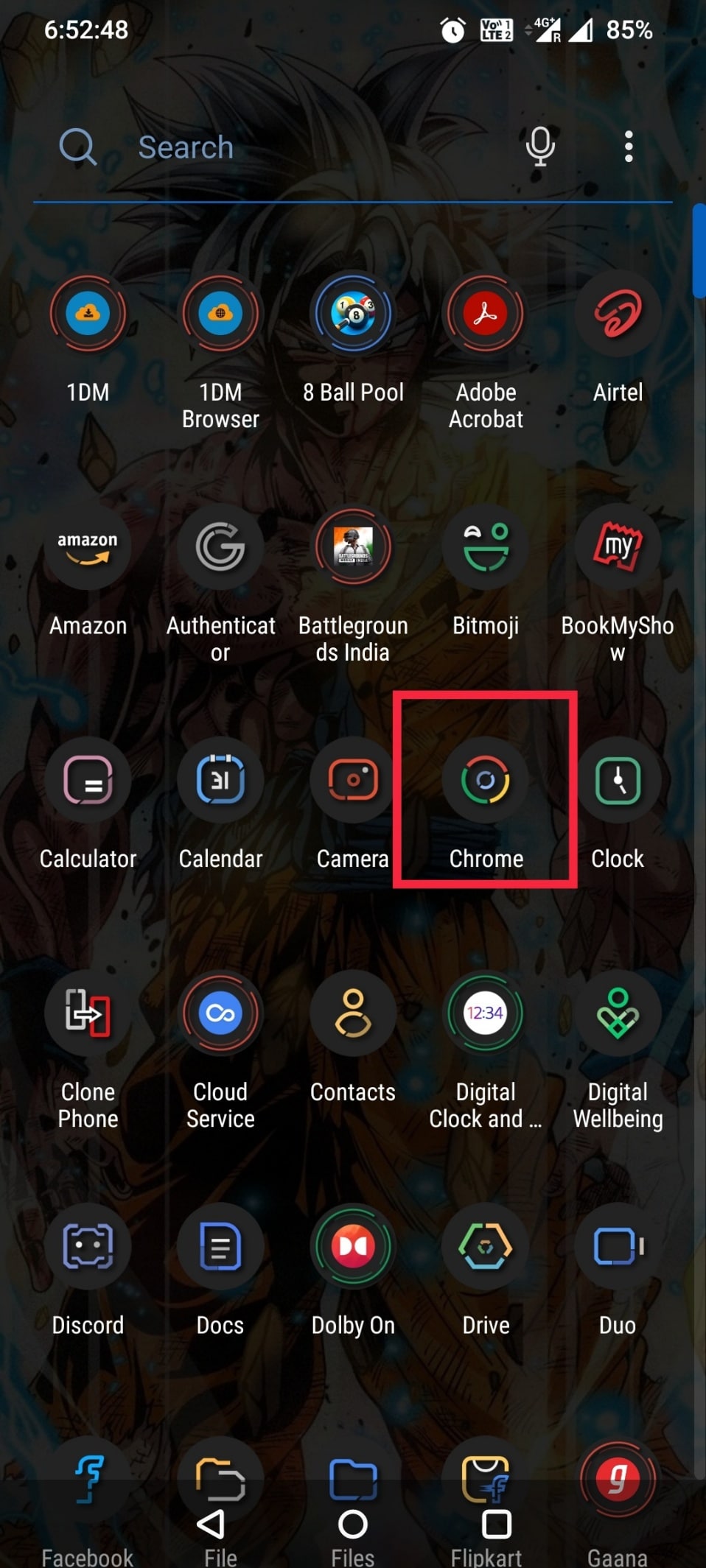
2. Введите chrome://flags в строке поиска или введите строку веб-адреса(Search or type web address ) и нажмите Enter .
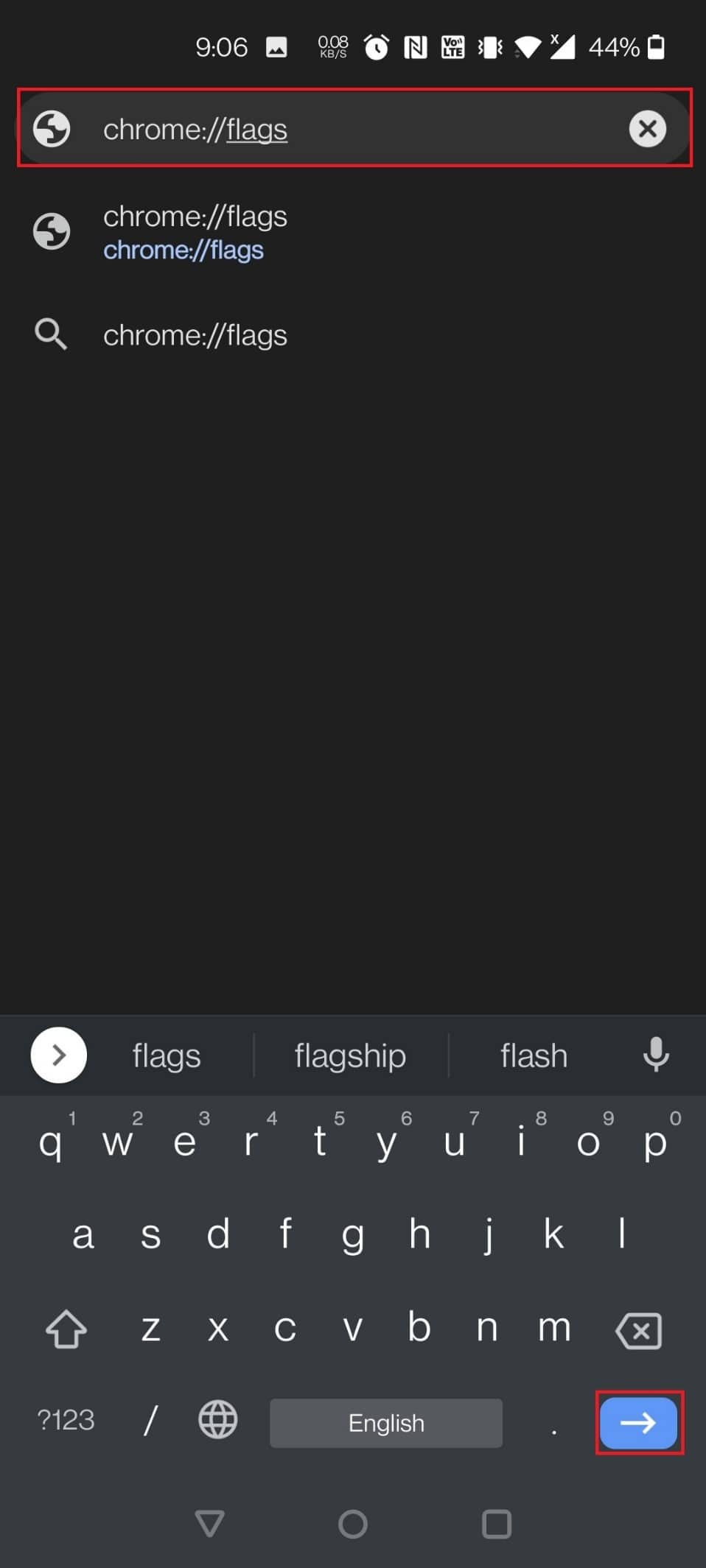
3. Вы можете найти все флаги в разделе « Доступно(Available ) ».

4. Введите Объектив(Lens) в строке поиска.
Примечание.(Note:) В качестве примера выбран Google Lens .(Google Lens)
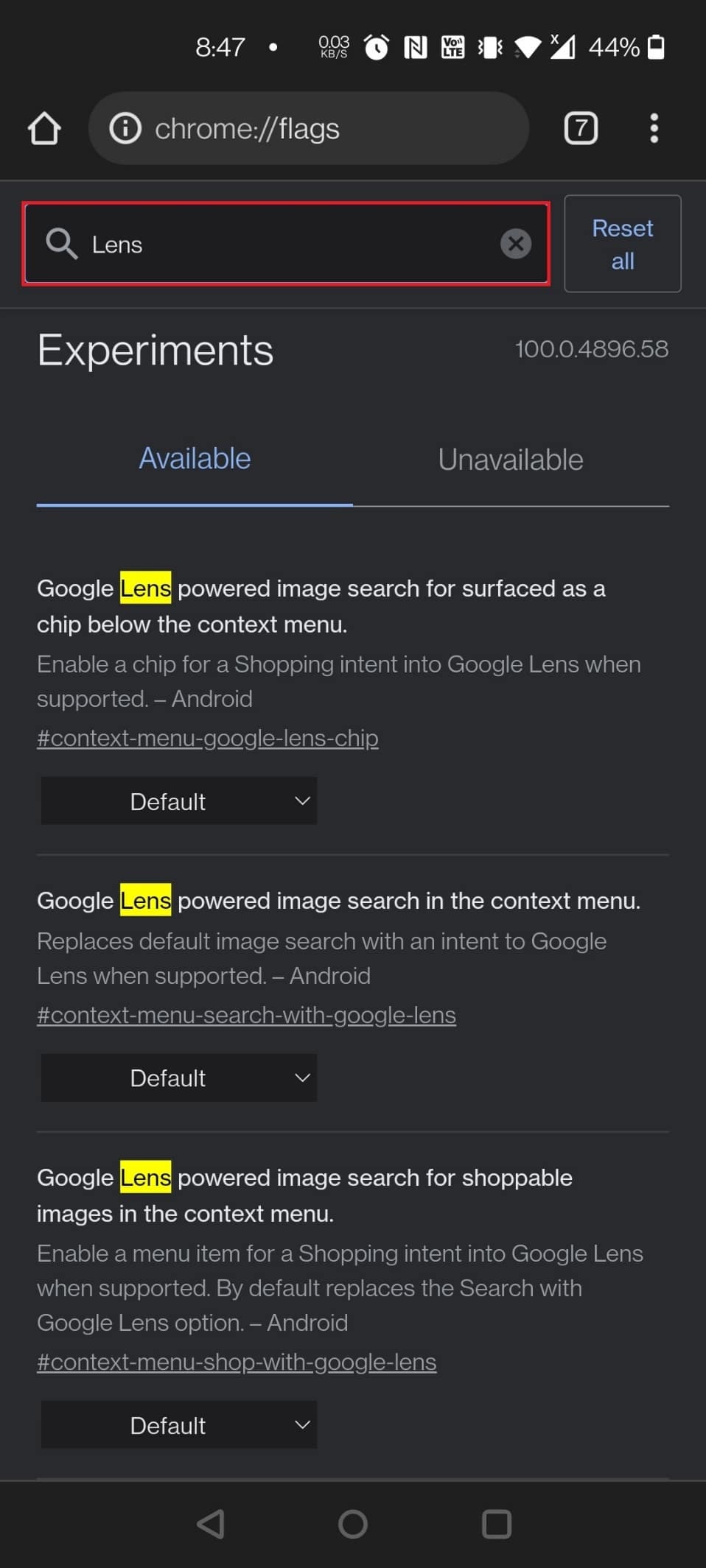
5. Выберите « Включено(Enabled) » в разделе «Поиск изображений с помощью Google Lens » в контекстном меню.(Google Lens)
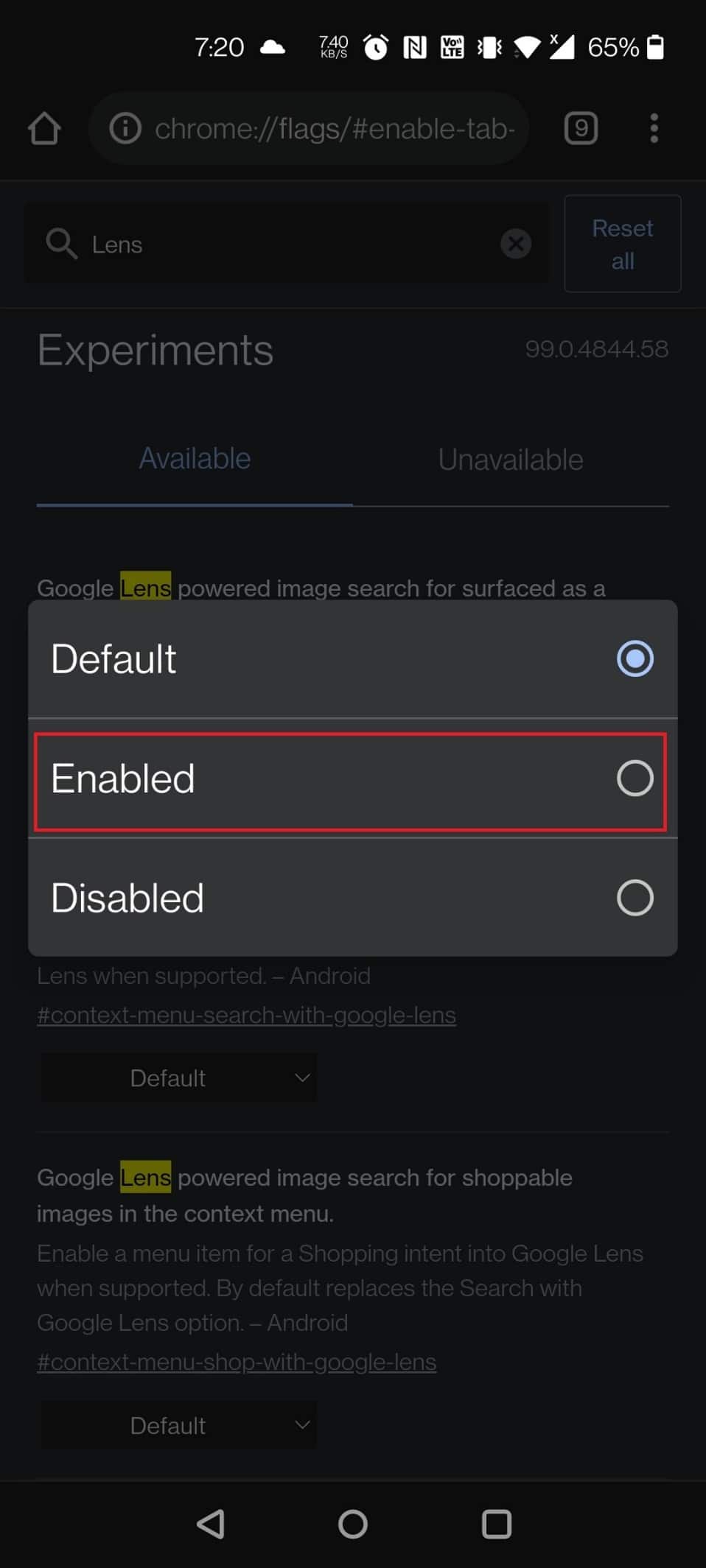
6. Нажмите « Перезапустить(Relaunch) » в нижней части экрана.

Читайте также: (Also Read:) Как сбросить настройки Google Chrome на Android
Итак, теперь вы знаете, как настроить флаги Google Chrome . Давайте перейдем к списку лучших флагов Google Chrome для (Google Chrome)Android . Вы можете использовать эти полезные флаги Android Chrome по своему усмотрению.
1. Google Объектив(1. Google Lens)

Поддержка Google Lens(Google Lens) теперь доступна в Chrome для Android . Однако он по-прежнему закрыт флагом. После включения флага Google Lens , выполнив действия, описанные выше, теперь вы можете использовать Google Lens для обратного поиска фотографий во время просмотра веб-страниц. Теперь нажмите и удерживайте любое изображение и выберите « Поиск изображения с помощью Google Lens(Search image with Google Lens) » .
Примечание.(Note:) Вы также можете использовать следующий URL-адрес, чтобы открыть флажок Google Lens : chrome://flags/#context-menu-search-with-google-lens
2. Показать плитки запросов(2. Show Query Tiles)
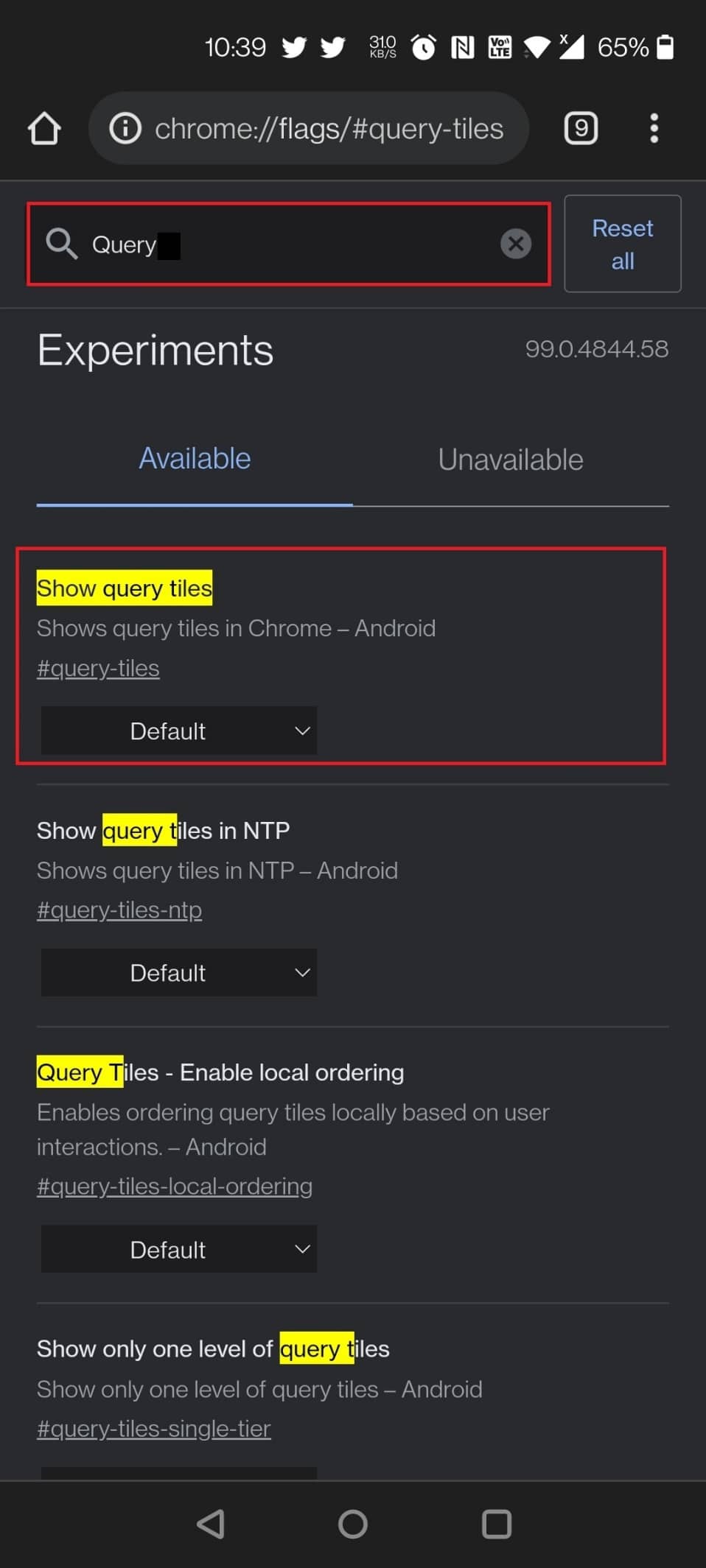
Показать(Show) плитки запросов — еще один полезный флаг Android Chrome . Вы, возможно, заметили, что домашняя страница Chrome постепенно раздувается из-за слишком большого количества рекламы и рекомендаций по контенту, что делает работу с ней чрезвычайно раздражающей. Среди новых дополнений — миниатюры таких материалов, как новости, фильмы, еда, мода и многое другое. Честно говоря, нам наплевать на рекомендации Chrome. Итак, если вы находитесь в том же сценарии, что и мы, отключите флаг Показать(Show) плитки запросов, и все готово.
Способы отключения флага:(Ways to disable the flag:)
- Чтобы загрузить и отключить флаг, используйте следующий URL-адрес: chrome://flags/#query-tiles
- Откройте страницу флага Chrome(Chrome Flag) и найдите флаг, введя запрос(query) в строке поиска.
3. Прочтите позже(3. Read Later)
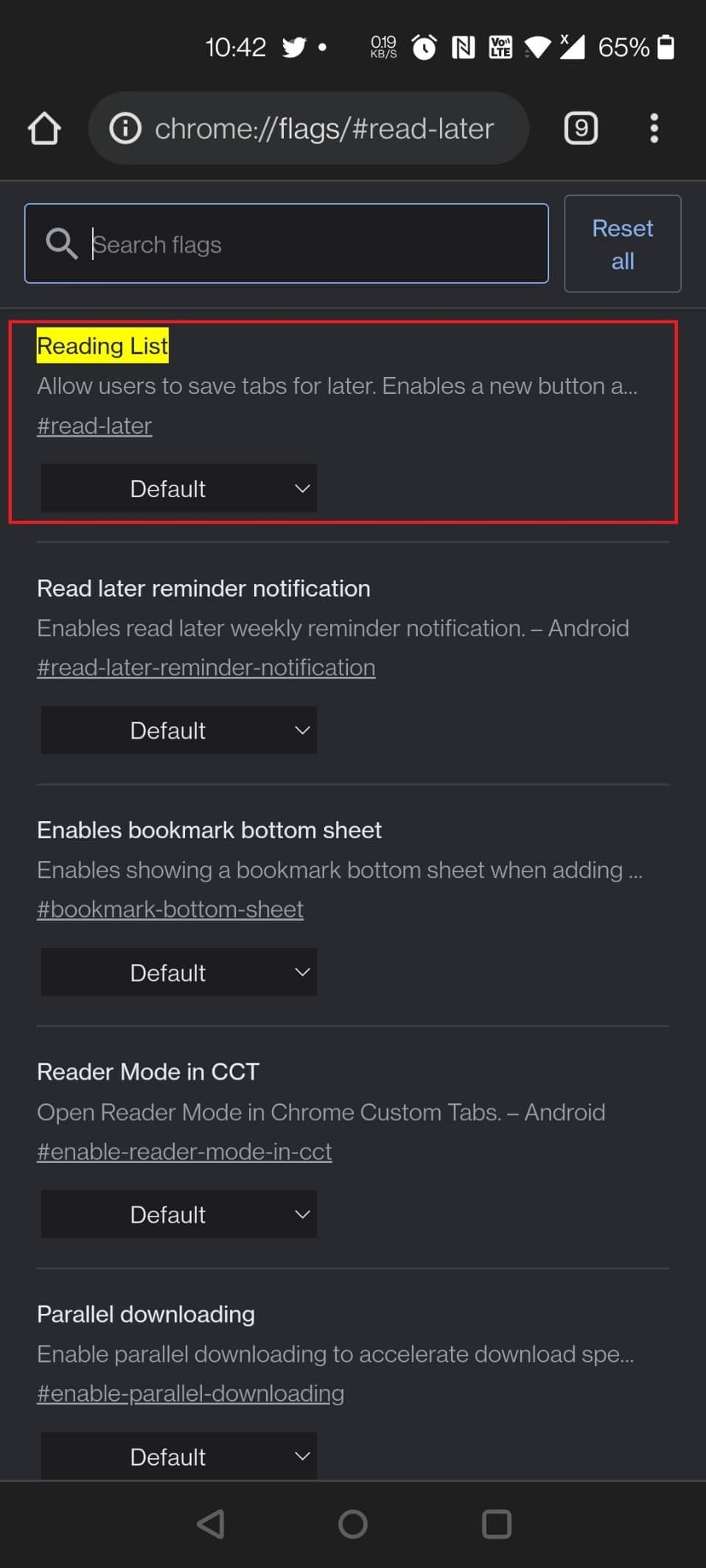
В настольной версии Google Chrome вы можете использовать один из полезных флагов Android Chrome , т. е. параметр « (Android Chrome)Читать позже(Read Later) », но вы также можете использовать его на своем мобильном устройстве. Это также один из лучших флагов Google Chrome для (Google Chrome)Android . Помимо (Apart)закладок(Bookmarks) , этот экспериментальный флаг « Читать позже(Read Later) » позволяет вам еще одним способом сохранять и читать веб-страницы позже(save and read web pages later) .
Способы найти флаг «Читать позже» в Chrome:(Ways to find the Read Later Chrome flag:)
- Вы можете включить флаг, введя следующий URL -адрес в строку поиска: chrome://flags/#read-later
- Вы можете включить флаг, набрав « Читать позже(read later) » в строке поиска на странице флага Chrome .(Chrome Flag)
Читайте также: (Also Read: )Как удалить историю просмотров на Android-устройстве(How to Delete Browsing History on Android Device)
4. Импорт пароля(4. Password Import)
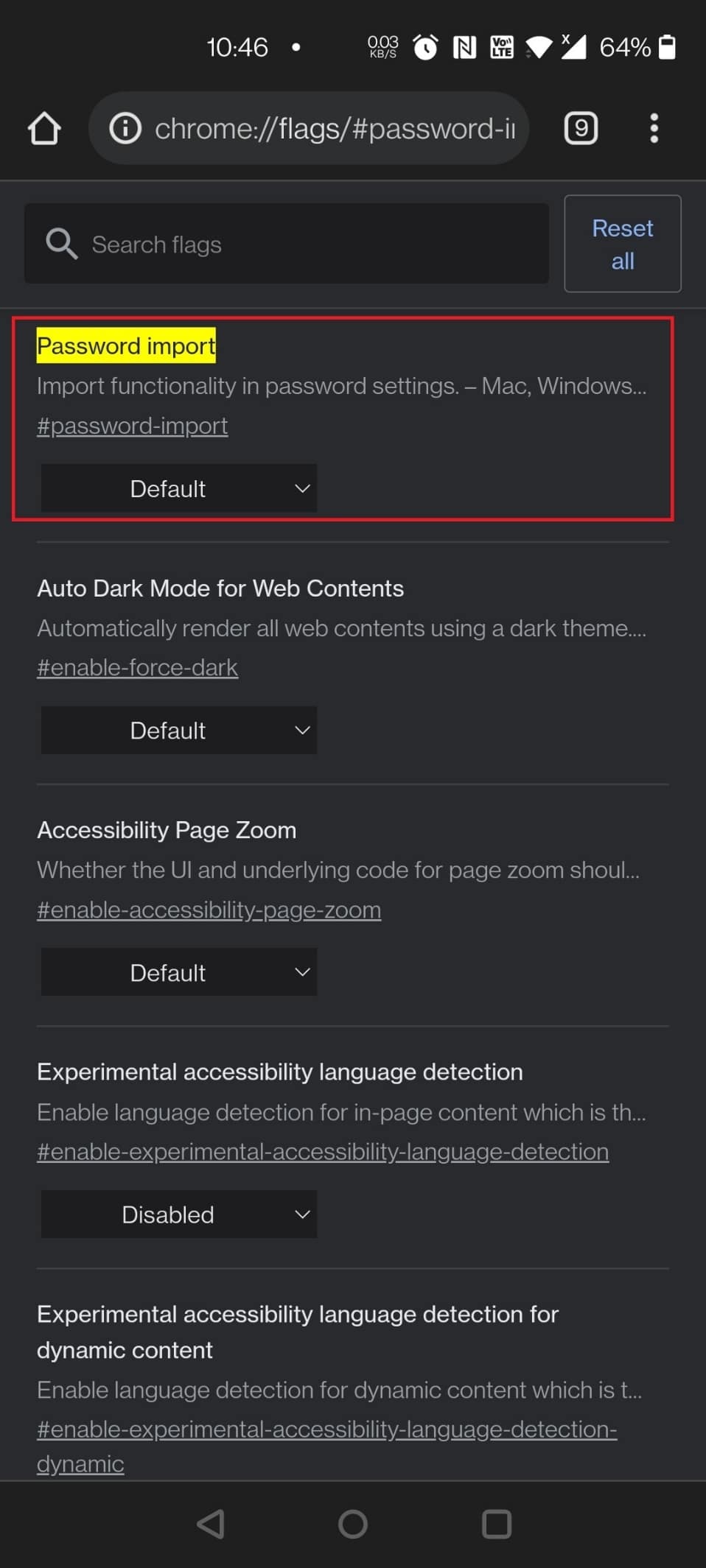
Еще один полезный флаг Android Chrome — это (Android Chrome)импорт паролей(Password Import) для пользователей Chrome OS , переключающихся с Mac или ПК, или для людей, которые часто переключаются между разными операционными системами и браузерами.
- С помощью этого флага вы можете импортировать пароли из Safari, Opera, Firefox и Microsoft Edge в Chrome.(Safari, Opera, Firefox, and Microsoft Edge)
- Mac, Linux, Windows, Chrome OS и Android(Mac, Linux, Windows, Chrome OS, and Android) — некоторые из поддерживаемых платформ.
- Этот флажок(Flag) следует включить, если вы не можете вспомнить свой 20-символьный пароль с пятью специальными символами(20-character password with five special symbols) .
Способы найти флаг:(Ways to locate the flag:)
- Чтобы включить флаг, используйте следующий URL-адрес: chrome://flags/#password-import
- Введите пароль(password) в строке поиска на странице Chrome Flag .
5. Параллельность для более быстрой загрузки(5. Parallel for Faster Download)
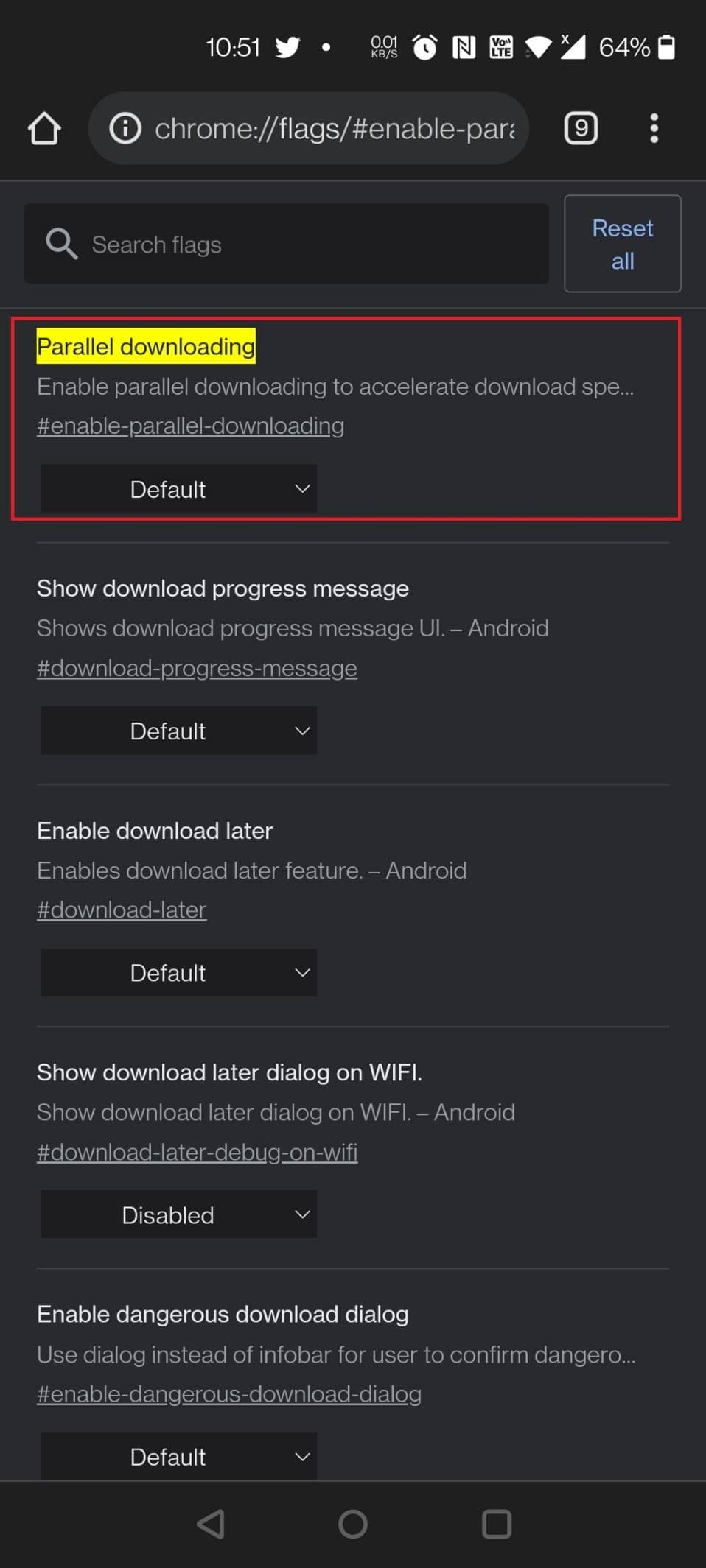
Может быть неудобно ждать загрузки больших файлов. Давайте сократим время загрузки(shorten download times) , разделив его на множество файлов, которые можно будет загружать одновременно. Используйте раскрывающееся меню справа после того, как вы найдете «Параллельная загрузка(Downloading) » и включите его.
Способы поиска флага:(Ways to search for the flag:)
- Используйте следующий URL-адрес, чтобы включить флаг: chrome://flags/#enable-parallel-downloading
- Кроме того, вы можете найти этот флаг Chrome , выполнив поиск как параллельный(parallel) на странице Chrome Flag.
6. Протокол QUIC(6. QUIC Protocol)
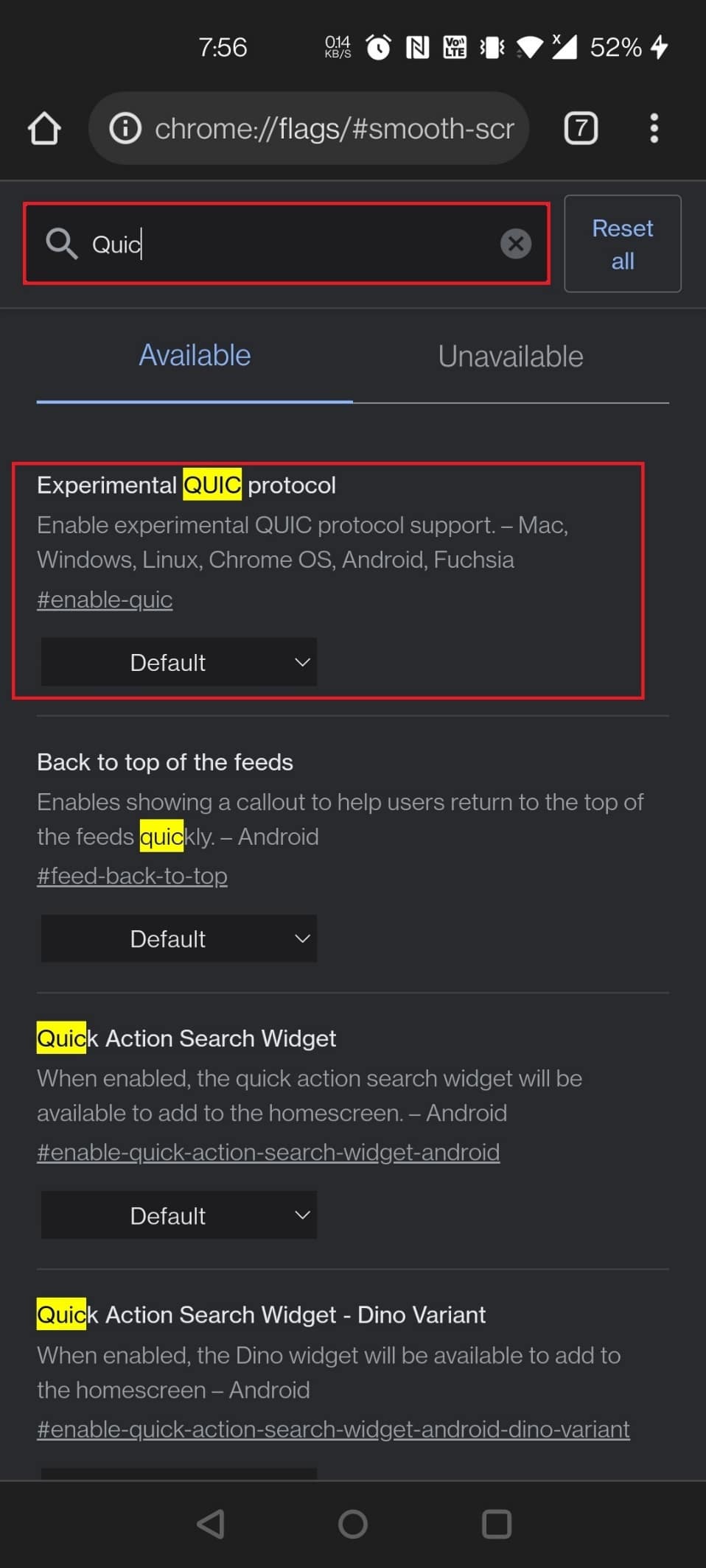
Флаги Chrome(Chrome) также можно использовать для повышения скорости просмотра.
- QUIC — это протокол, разработанный Google, целью которого является ускорение работы в Интернете(speed up the web) .
- Это ускорит работу, если вы включите его, но только если ваши веб-сайты оптимизированы для этого.
- Однако лучше все, чем ничего! Найдите экспериментальный протокол QUIC(Experimental QUIC Protocol) на странице флагов Chrome . (Chrome Flags)Выберите(Select) «Включено» в раскрывающемся меню.
Процедуры для включения флага:(Procedures to enable the flag:)
- Найдите(Find) и включите флаг Chrome , используя следующий URL-адрес: chrome://flags/#enable-quic
- Введите quic в строке поиска на странице флага Chrome(Chrome Flag) , чтобы загрузить флаг.
Читайте также: (Also Read:) Как отключить звук в Chrome (Android)(How To Disable Sound In Chrome (Android))
7. Более тихие запросы разрешения(7. Quieter Permission Prompts)
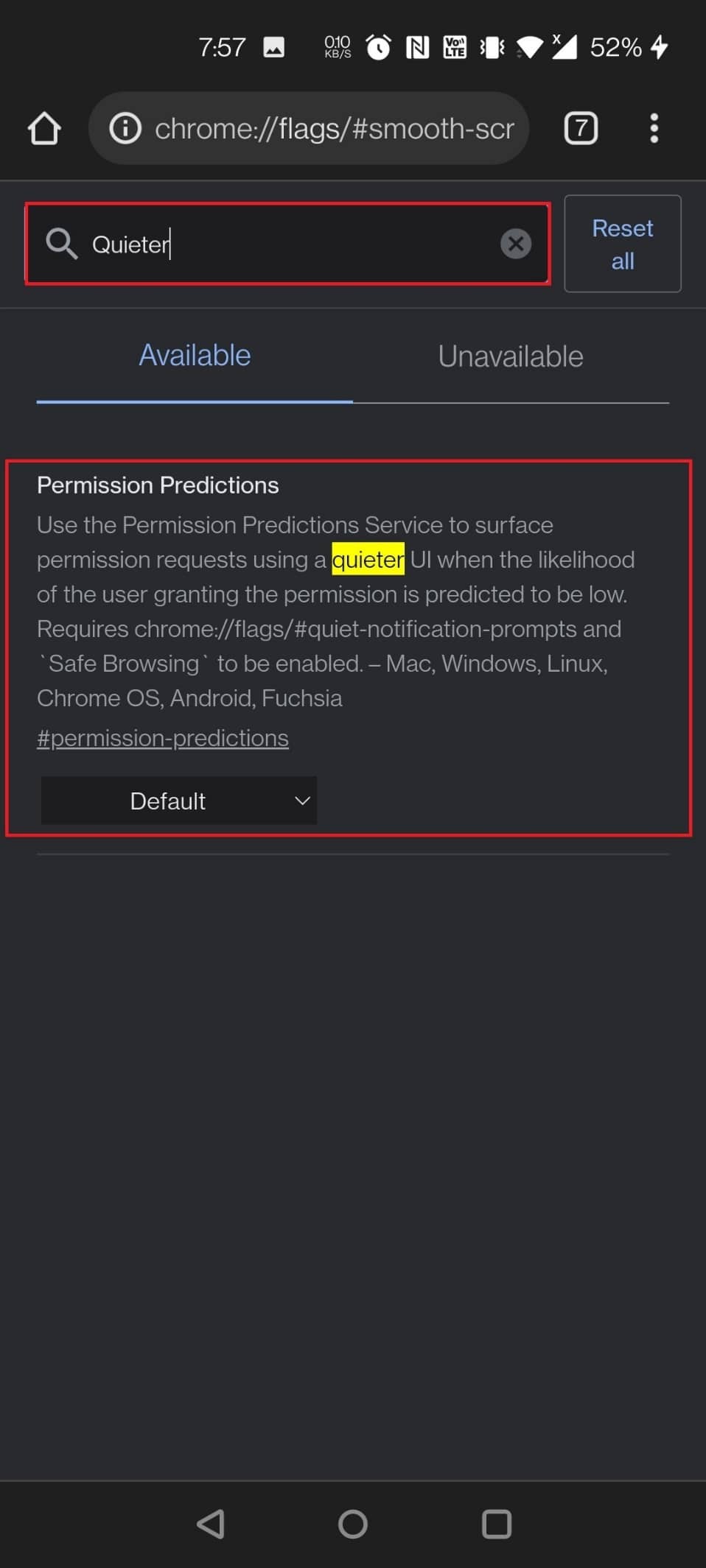
Каждый веб-сайт в мире хочет отправлять вам уведомления прямо сейчас! Это стало раздражением, и практически все от него устали. Если вы включите это, вас больше не будут беспокоить.
- Просто включите запросы на разрешение уведомлений Chrome Flag Quieter(Quieter notification permission prompts) .
- Все запросы на разрешение уведомлений будут отключены, и вы сможете наслаждаться непрерывным просмотром.
- Значок колокольчика будет отображаться справа от адресной строки, если вы решите получать уведомления с указанных веб-сайтов. Чтобы просмотреть варианты разрешения уведомлений, коснитесь его.
Два способа включить флаг:(Two ways to enable the flag:)
- Измените разрешения на уведомления, используя следующий URL-адрес флага Chrome : chrome://flags/#permission-predictions
Примечание.(Note:) Вы можете использовать один и тот же URL -адрес для Android и других устройств.
- Выполните поиск, набрав тише( quieter) в строке поиска на странице флага Chrome .(Chrome Flag)
8. Глобальный контроль СМИ «Картинка в картинке»(8. Global Media Control Picture-in-Picture)

Режим PiP(PiP Mode) — замечательная функция, позволяющая выполнять несколько задач одновременно с другими делами на компьютере.
- Он создает небольшую плавающую мультимедийную коробку, которую можно использовать для просмотра телепередач или фильмов на компьютере.
- Когда для глобального флага управления мультимедиа установлено значение true, на панели задач появится небольшая кнопка управления, с помощью которой вы можете приостановить, воспроизвести и перейти к следующему, предыдущему или режиму PiP(pause, play, and move to the next, previous, or PiP mode) .
- Для большинства устройств этот флаг уже включен по умолчанию.
- Кроме того, этот флаг Chrome можно включить на устройствах Android .
Средства для загрузки флага:(Means to load the flag:)
- Используйте следующий URL -адрес , чтобы насладиться видео.
- Ноутбук/ПК: chrome://flags/#global-media-controls-picture-in-picture
- Устройства Android: chrome://flags/#android-picture-in-picture-api
- Выполните поиск, введя изображение(picture) в строку поиска, чтобы загрузить флаг на странице Chrome Flag .
9. Плавная прокрутка(9. Smooth Scrolling)
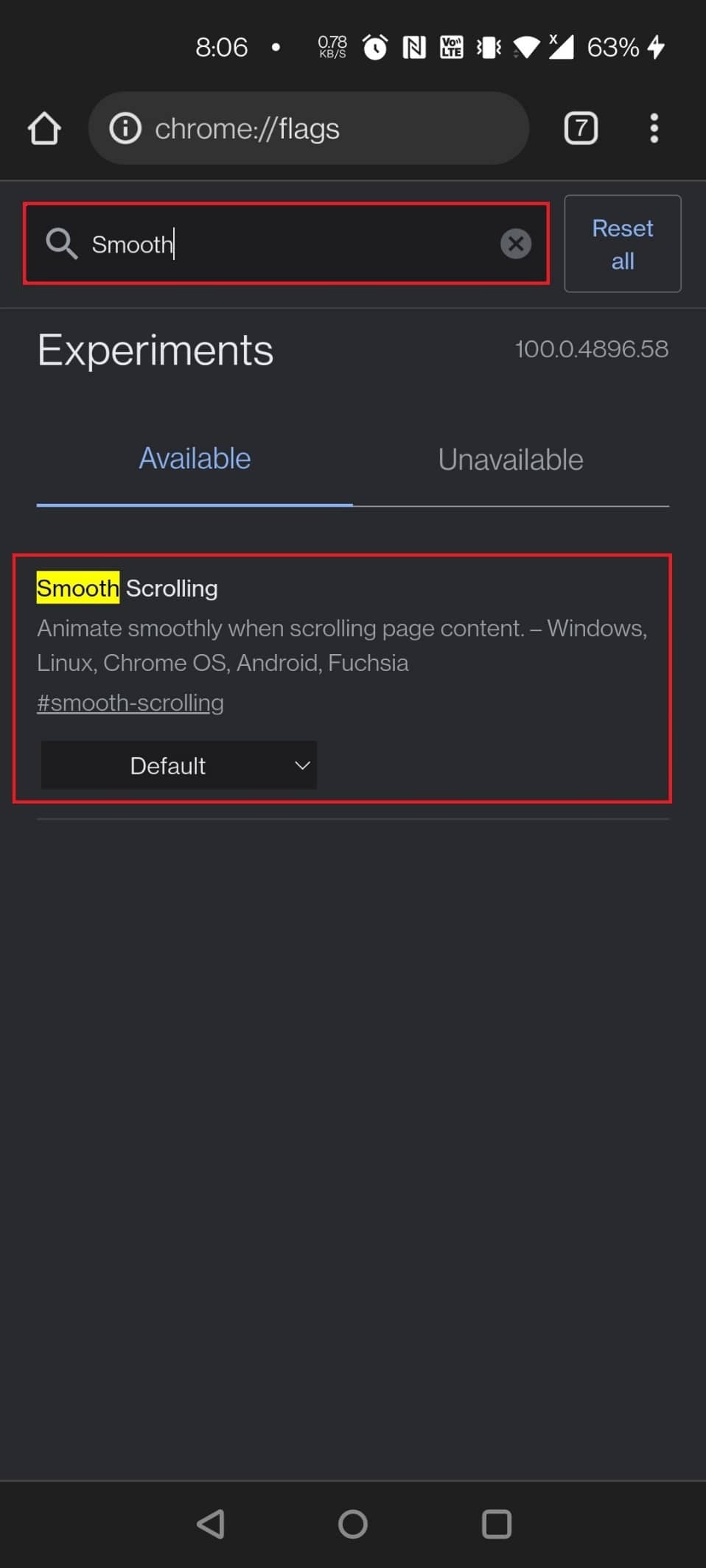
Вы когда-нибудь замечали, что прокрутка заикается или замедляется? Для этого могут быть самые разные причины. Однако Chrome Flag почти наверняка поможет. Это не только полезная функция для пользователей Android , но она также совместима с Windows, Linux и Chrome OS(Windows, Linux, and Chrome OS) .
- Используйте приведенный ниже URL -адрес , чтобы включить флаг Chrome : chrome://flags/#smooth-scrolling
- Просто введите Smooth Scrolling в строке поиска на странице Chrome Flag и выберите (Chrome Flag)Chrome Flag , чтобы включить его.
Читайте также: (Also Read:) Как включить темный режим в Google Assistant(How to Enable Dark Mode in Google Assistant)
10. Центр обмена Chrome(10. Chrome Sharing Hub)
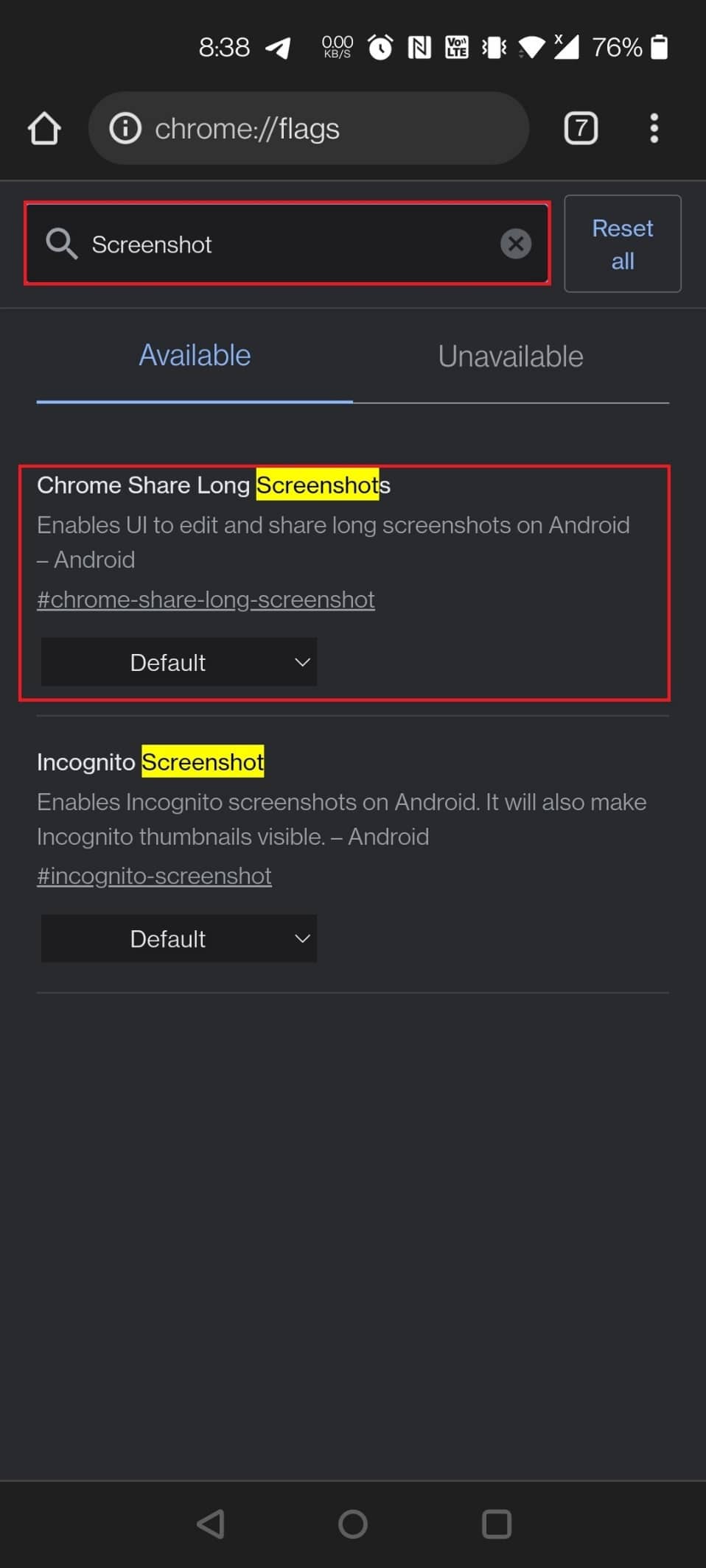
Вы делитесь ссылками при использовании Chrome на Android , и Google добавит новый пользовательский интерфейс для обмена в Chrome Android . Да, когда вы включаете флаг, используя предоставленную ссылку, вы будете видеть новый пользовательский интерфейс общего доступа всякий раз, когда вы нажимаете кнопку общего доступа. Как вы можете видеть на снимке экрана ниже, в этом пользовательском интерфейсе обмена есть три варианта:
- QR-код позволяет вам делиться URL(URLs) -адресами через QR-код, но сейчас он не работает.
- Отправить на ваши устройства не требует пояснений.
- Ссылка для копирования также говорит сама за себя. Кроме того, вы можете использовать флаг ниже, чтобы предоставить опцию моментального снимка.
Два способа включить флаг:(Two methods to enable the flag:)
- Чтобы загрузить флаги, используйте следующие URL-адреса: chrome://flags/#chrome-sharing-hub и chrome://flags/#chrome-share-screenshot
- Введите и найдите снимок экрана или поделитесь( screenshot or sharing) им на странице флага Chrome .
11. Исследуйте веб-сайты(11. Explore Websites)
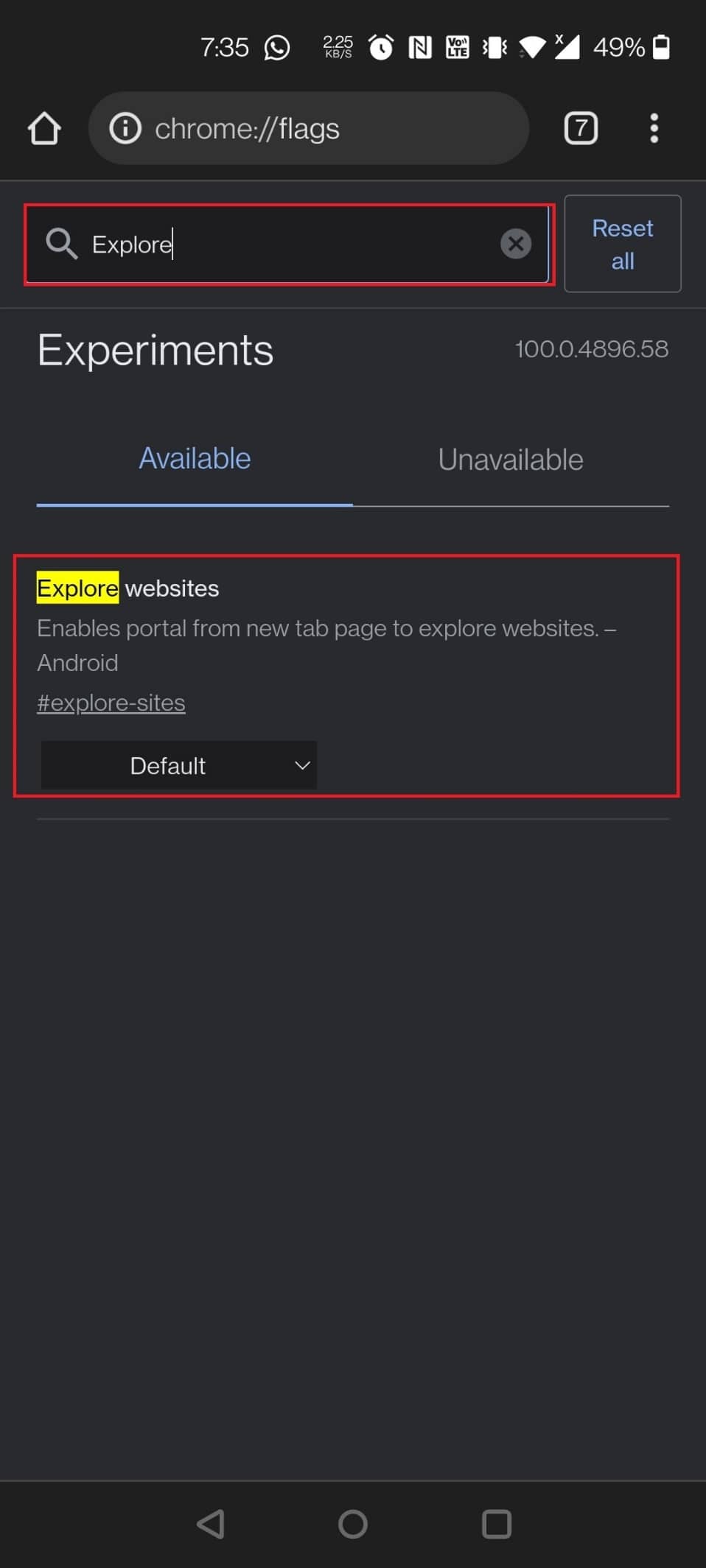
Google недавно вышел за рамки создания предложений контента в Chrome , что довольно раздражает. Раньше вы могли остановить ленту « Обнаружение(Discover) » (что не то же самое, что промо-карты), но флаг ( Предложение содержимого ленты интересов(Interest Feed Content Suggestion) ) больше не активен. Однако меню « Лучшие сайты» можно удалить(Top Sites menu can be removed) с сайта. Просто(Simply) выполните поиск в Google для просмотра веб-сайтов и снимите флажок. Раздел «Лучшие сайты(Sites) » на главной странице больше не будет отображаться.
Два способа отключить флаг Исследовать веб-сайты:(Two ways to disable Explore Websites flag:)
- Чтобы отключить флаг, используйте следующий URL-адрес: chrome://flags/#explore-sites
- Перейдите на страницу флага Chrome и введите « (Chrome)Исследовать(explore) » в строке поиска, чтобы загрузить флаг.
12. Скриншот инкогнито(12. Incognito Screenshot)

Следующим в списке лучших флагов Google Chrome для (Google Chrome)Android является Incognito Screenshot . Хотя делать скриншоты на Android просто, в режиме инкогнито это сделать невозможно. Вы можете делать скриншоты даже в режиме инкогнито(take screenshots even in incognito mode) с помощью этого флага, который был добавлен в Chrome для Android версии 88 (Stable).
Средства для включения флага:(Means to enable the flag:)
- Используйте указанный URL -адрес , чтобы включить флаг: chrome://flags/#incognito-screenshot
- Введите инкогнито(incognito) в строке поиска и проведите пальцем по странице флага Chrome(Chrome Flag) , чтобы найти флаг.
Читайте также: (Also Read:) Как отключить Google Software Reporter Tool(How to Disable Google Software Reporter Tool)
13. Темный режим для веб-страниц(13. Dark Mode for Webpages)

Одним из полезных флагов Android Chrome является (Android Chrome)темный(Dark) режим для веб-страниц. Хотя Chrome для Android имеет темный режим, он доступен не на всех веб-сайтах.
- Страница поиска(Google Search) Google, например, полностью белая и использует белый пользовательский интерфейс для отображения результатов.
- Вот где этот флаг пригодится для включения темного режима на всех веб-сайтах.
- Когда вы разрешите это, все ваши веб-страницы будут затемнены, независимо от того, поддерживают ли они темную тему.
- Да, некоторые страницы игнорируют навязанную темную тему, но это цена, которую вы должны заплатить за действительно мрачный опыт.
Два способа включить флаг:(Two ways to enable the flag:)
- Чтобы загрузить флаг, используйте следующий URL-адрес: chrome://flags/#enable-force-dark
- Найдите флаг, введя dark в строке поиска на странице Chrome Flag .
14. Режим чтения(14. Reader Mode)
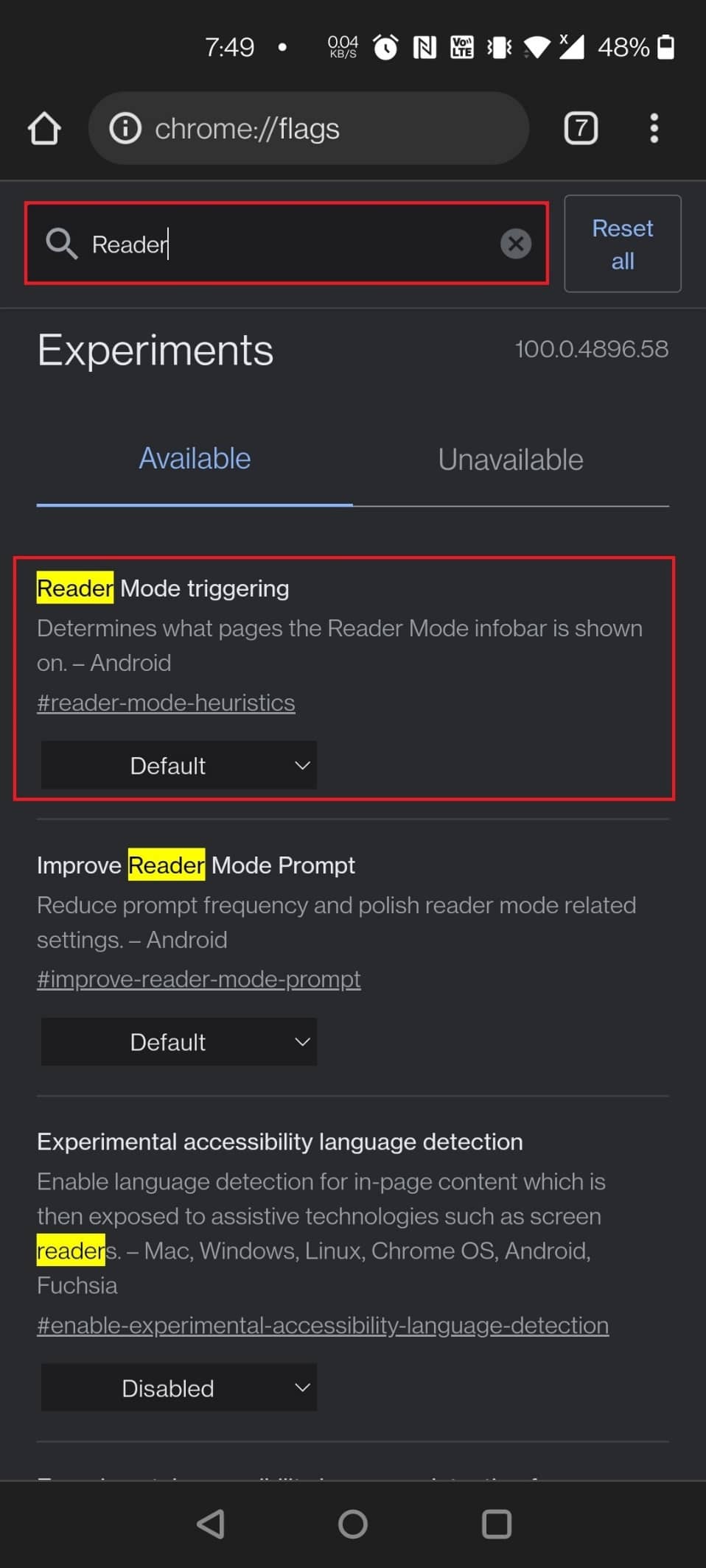
Вы можете использовать новый флаг режима чтения, чтобы упростить просмотр, если вы читаете длинную статью или на странице много отвлекающих факторов. Перезапустите браузер и выберите « Всегда» или «Все статьи(Always or All Articles) » в раскрывающемся меню, чтобы включить режим чтения. В нижней части страницы вы увидите новую опцию под названием « Упрощенный вид(Simplified View) » . Страница перезагрузится в режиме чтения после того, как вы коснетесь ее.
Различные способы включения флага:(Different means to enable the flag:)
- Чтобы загрузить флаг, используйте следующий URL-адрес: chrome://flags/#reader-mode-heuristics
- Введите читатель(reader ) на странице флага Chrome(Chrome Flag) , чтобы включить флаг.
15. Назад вперед кэш(15. Back Forward Cache)

Этот возвратно-поступательный кеш пригодится, если вы часто перемещаетесь по странице назад и вперед(navigate back and forth on a page) . Это, в частности, сохраняет полную веб-страницу в кэше. Преимущество в том, что при нажатии клавиш «назад» или «вперед» онлайн-страницы загружаются быстро и без задержек.
Различные способы найти флаг Back Forward Cache:(Different ways to locate the Back Forward Cache flag:)
- Чтобы загрузить флаг, используйте следующий URL-адрес: chrome://flags/#back-forward-cache
- Введите(Type) вперед в строке поиска на странице флагов Chrome(Chrome Flags) , чтобы включить флаг.
Читайте также: (Also Read:) Как удалить аккаунт из Google Фото(How to Remove an Account from Google Photos)
16. Детали UPI автозаполнения(16. Autofill UPI Details)
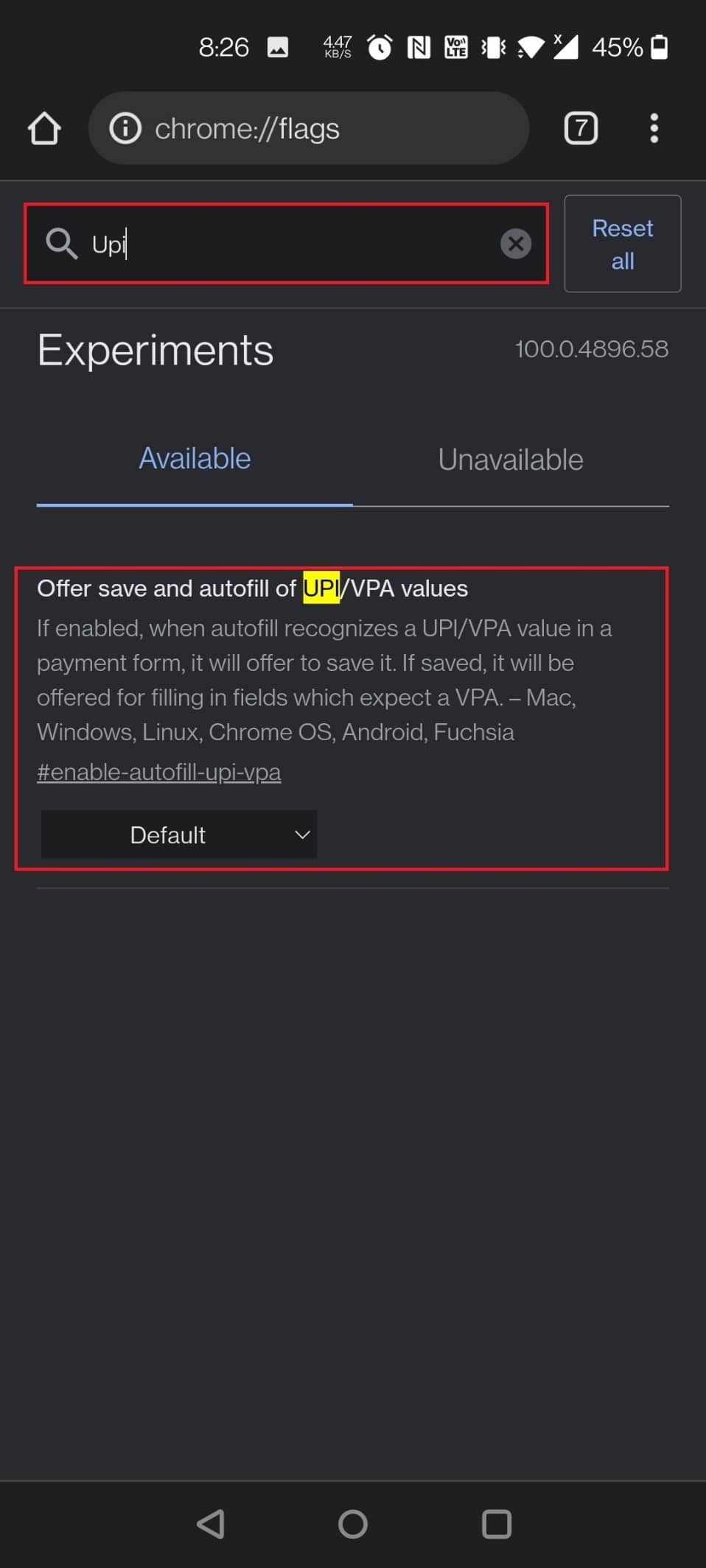
Еще один полезный флаг Android Chrome — это детали автозаполнения UPI . (Autofill UPI)Многие платежные приложения UPI , в том числе собственный (UPI)Google Pay Google(Google Pay) в Индии(India) , стали чрезвычайно популярными. В результате Chrome теперь позволяет запоминать данные UPI , чтобы их можно было автоматически заполнить при следующем платеже UPI . Chrome сможет идентифицировать идентификаторы UPI или VPA(identify UPI IDs or VPAs) и позволит вам сохранять эти данные в платежах после их завершения.
Процедуры для включения флага:(Procedures to enable the flag:)
- Чтобы загрузить флаг, используйте следующий URL-адрес: chrome://flags/#enable-autofill-upi-vpa
- Вы можете быстро включить флаг, выполнив поиск UPI на странице Chrome Flags.
17. Показать прогнозы автозаполнения(17. Show Autofill Predictions)

Этот флаг(Flag) упрощает вашу жизнь, предварительно заполняя поля автоматически заполняемым содержимым. Ваше имя, адрес, почтовый индекс и другая информация теперь будут автоматически загружаться в онлайн-формы доставки и выставления счетов. Вы можете активировать этот важный флаг(Flag) для экономии времени с минимальным риском.
Два способа включить флаг:(Two means to enable the flag:)
- Если вы хотите включить флаг, используйте следующий URL-адрес: chrome://flags/#show-autofill-type-predictions
- Найдите автозаполнение(autofill) на странице флагов Chrome(Chrome Flags) , чтобы найти флаг и включить его.
18. Новый пользовательский интерфейс автозаполнения в Chrome(18. New Autofill UI in Chrome)

В Chrome(Chrome) есть функция автозаполнения(Autofill) , которая заполняет большинство форм за вас. Это также один из полезных флагов Android Chrome . Он управляет всем, от вашего логина и пароля до ваших адресов и адреса электронной почты.
- Единственное, что нужно, это ввести его в Chrome один раз в начале и зарегистрироваться с тем же адресом электронной почты.
- Если все эти предварительные условия соблюдены, все, что вам нужно сделать сейчас, это нажать на область учетных данных, и Chrome заполнит соответствующую информацию.
- Это устраняет необходимость запоминать идентификаторы(IDs) и пароли нескольких веб-сайтов.
- Это меню Automiff(Automiff Menu) настроено на то, чтобы преобразиться.
- Варианты «Предложения автозаполнения(Autofill Suggestions) в качестве дополнительной клавиатуры(keyboard) » и « Включить автозаполнение вручную для адресов и платежей (Android)»(Enable Autofill manual fallback for Addresses and Payments (Android) options) делают это возможным.
Процедуры для загрузки флага:(Procedures to load the flag:)
- Чтобы включить эти флаги, используйте следующий URL-адрес: chrome://flags/#autofill-keyboard-accessory-view
- Введите автозаполнение(autofill) и проведите пальцем вниз по странице Chrome Flags , чтобы включить эти две настройки, чтобы увидеть новый пользовательский интерфейс автозаполнения(Autofill UI) .
Читайте также: (Also Read:) Как исправить, что Chrome не подключается к Интернету(Fix Chrome not Connecting to the Internet)
Ниже перечислены дополнительные флаги Android Chrome , но эти флаги могут быть доступны или недоступны для вашего браузера Chrome .
19. Ленивая загрузка изображений(19. Lazy Image Loading)
Отложенная загрузка изображений(Lazy Image Loading) — еще один из лучших флагов Google Chrome для (Google Chrome)Android . Как следует из названия, отложенная загрузка(Lazy Picture Loading) изображений замедляет загрузку изображений. Флаг Chrome будет отображать изображения только тогда, когда пользователь входит в область просмотра, т. е. когда пользователь проводит пальцем вниз по странице.
- Это удобный флажок Chrome , который может помочь вам ускорить загрузку страницы и сохранить данные(speed up page loading and save data) , загружая графику только при пролистывании страницы.
- Он откладывает загрузку изображений со loading=lazy property до тех пор, пока страница не будет смахнута вниз рядом с ними.
- Многочисленные современные веб-сайты теперь включают встроенную возможность отложенной загрузки, хотя многие веб-сайты не имеют этой опции.
- Большинство веб-сайтов, основанных на содержании и размещении изображений, загружаются долго, потому что им приходится ждать загрузки всех изображений.
- В этом случае будет очень полезно включить вялую загрузку изображений.
Способы включения флага:(Ways to enable the flag:)
- Вы можете использовать следующий URL-адрес для включения флага: chrome://flags/#enable-lazy-image-loading
- Найдите флаг, выполнив ленивый(lazy) поиск на странице Chrome Flags.
20. Скрыть содержимое буфера обмена(20. Hide Clipboard Content)
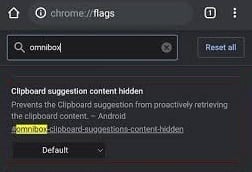
Включите флажок « Рекомендации по содержимому омнибокса» в Google Chrome(Omnibox Content Recommendations Google Chrome flag) на своем мобильном устройстве, чтобы предложения (suggestions)буфера обмена(stop clipboard) не появлялись каждый раз, когда вы нажимаете на адресную строку. Он эффективно запрещает буферу обмена извлекать свое содержимое.
Способы включения флага:(Ways to enable the flag:)
- Используйте приведенный ниже URL -адрес для поиска по флагу Google Chrome «Рекомендации по содержанию(Omnibox Content Recommendations Google Chrome) омнибокса» : chrome://flags/#omnibox-clipboard-suggestions-content-hidden
- Откройте страницу флага Chrome(Chrome Flag) и выполните поиск, набрав буфер обмена(clipboard) .
21. Общий буфер обмена(21. Shared Clipboard)
Совместное использование буфера(Clipboard) обмена — это функция, о которой вы мечтали в Chrome , и теперь она, наконец, здесь.
- Благодаря нескольким новым флагам Chrome вы сможете копировать текст в Chrome и передавать его на другое устройство, будь то телефон или ноутбук.
- Итак, прежде всего, вы должны включить флаг(Flag) на своем телефоне Android через предоставленный URL -адрес, а затем на своем компьютере Mac(Mac) или Windows с помощью Chrome .
Различные способы загрузки флага:(Different ways to load the flag:)
- Введите следующий URL-адрес в строку поиска, чтобы найти флаг Chrome : chrome://flags/#shared-clipboard-ui
- Введите буфер обмена(clipboard) в строке поиска на странице флага Chrome(Chrome Flag) , чтобы найти флаг.
22. Хранение данных учетной записи пароля(22. Password Account Data Storage)
Некоторые люди не хотят, чтобы данные их браузера Chrome синхронизировались между устройствами. Если вы являетесь одним из этих пользователей, но по-прежнему хотите получить доступ к своим паролям, вы можете использовать это расширение Chrome для их хранения во вторичном хранилище на уровне учетной записи Gaia. После этого ваши пароли будут доступны на многих устройствах Chrome без включения синхронизации(accessible from many Chrome devices without enabling sync) .
Способы найти флажок Хранилище данных учетной записи для паролей:(Ways to locate Account Data Storage for Passwords flag:)
- Чтобы загрузить флаг, используйте следующий URL-адрес: chrome://flags/#passwords-account-storage
- Найдите «Включить(Find Enable) хранилище данных учетной записи(Account Data Storage) для паролей(Passwords) » в меню « Флажки Chrome ». (Chrome Flags)Выберите « Включено(Enabled) » в раскрывающемся меню рядом с ним.
Читайте также: (Also Read:) 10 способов исправить медленную загрузку страниц в Google Chrome(10 Ways To Fix Slow Page Loading In Google Chrome)
23. Сетка вкладок и группы вкладок(23. Tab Grid and Tab Groups)
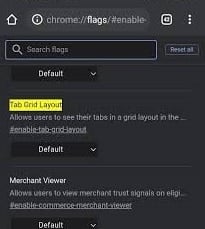
Разработчики Chrome долгое время работали над функцией группировки вкладок, и теперь она официально доступна.
- На устройстве Android найдите группы вкладок(Tab Groups) в разделе « Флаги Chrome(Chrome Flags) » и включите все три флага.
- Затем найдите « Макет сетки вкладок»(Tab Grid Layout) и включите его.
- Когда вы открываете новую вкладку в своем браузере, нажмите символ переключения вкладок, а затем значок +, который появляется сверху. Это создаст группу вкладок, в которую вы сможете добавлять и открывать веб-сайты.
- Вместо горизонтального расположения на странице вкладок вы увидите сетку вкладок.
Методы загрузки флага:(Techniques to load the flag:)
- Чтобы настроить вкладки Chrome , используйте следующие URL(URLs) -адреса для изменения флагов Chrome : chrome://flags/#enable-tab-grid-layout и chrome://flags/#enable-tab-groups .
- Введите вкладку(tab) в строке поиска на странице флага Chrome(Chrome Flag) , чтобы включить флаг.
24. Активное рекламное вмешательство(24. Heavy Ad Intervention)
Google создал новый флаг Chrome(Chrome Flag) , получивший название Heavy Ad Intervention , чтобы помочь сократить количество рекламы на веб-сайте(reduce the number of adverts on a website) .
- Он выгружает рекламу, которая потребляет слишком много ресурсов устройства вашего Android -смартфона.
- Короче говоря, Chrome теперь знает о рекламе и автоматически блокирует ее, если обнаружит, что она мешает вашему просмотру.
- Вы должны использовать Heavy Ad Intervention , один из лучших флагов Google Chrome(Google Chrome Flags) для Android .
Процедуры для включения флага:(Procedures to enable the flag:)
- Далее указан URL -адрес для загрузки флага: (URL)chrome://flags/#enable-heavy-ad-intervention
- Выполните поиск, введя рекламное вмешательство(ad intervention) на странице флага Chrome.
25. DNS через HTTPS(25. DNS over HTTPS)
Одна из лучших функций Google Chrome — безопасный DNS(secure DNS) .
- Он включен в качестве глобальной настройки по умолчанию и может помочь защитить ваши данные о серфинге(safeguard your surfing data) от посторонних глаз, анализаторов пакетов и хакеров(prying eyes, packet sniffers, and hackers) .
- Поддержка записей HTTPSSVC в DNS шифрует все ваши DNS - запросы, принудительно подключая HTTPS на веб-сайтах, которые его не поддерживают.
- Разрешите этот критический флаг безопасности быть включенным, чтобы ваш просмотр был безопасным и конфиденциальным, даже при использовании общедоступных сетей Wi-Fi(Wi-Fi) .
Примечание.(Note:) Чтобы включить этот флаг, ваше устройство должно быть настроено на использование DNS - серверов, таких как Google Public DNS , Cloudflare и DNS Comcast .
Способы загрузки флага:(Ways to load the flag:)
- Используйте следующий URL-адрес: chrome://flags/#dns-httpssvc
- Кроме того, вы можете ввести DNS в строке поиска на (search bar on the )странице флага Chrome,(Chrome flag page) чтобы загрузить его.
Читайте также: (Also Read:) Как включить DNS через HTTPS в Chrome(How to Enable DNS over HTTPS in Chrome)
26. Включить поиск по вкладкам(26. Enable Tab Search)
Четкий макет Chrome и удобный доступ упрощают доступ к Интернету. Включить поиск по вкладкам также является одним из лучших флагов Google Chrome для (Google Chrome)Android .
- Вы можете открыть множество вкладок в своем браузере на основе Chromium, и большинство из них будут загружаться и работать в фоновом режиме без каких-либо проблем.
- Вам может потребоваться мощный компьютер, чтобы вкладки оставались открытыми и избегались перезагрузки, особенно для вкладок, которые потребляют много ресурсов, таких как игры, веб-сайты с интенсивным использованием графики или фильмы.
- Если вы часто используете Chrome и у вас открыто много вкладок, этот полезный флажок вам пригодится.
- Когда вы включаете флаг, в верхней части панели вкладок Chrome(Chrome) появляется небольшая панель поиска .
- Включите функцию поиска вкладок в (Tab Search)верхнем пользовательском интерфейсе Chrome(Top Chrome UI) , и появится всплывающее окно, позволяющее пользователям выполнять поиск по открытым в данный момент вкладкам.
Способы включения флага:(Ways to enable the flag:)
- Введите следующий URL-адрес в строку поиска, чтобы открыть флаг: chrome://flags/#enable-tab-search
- Кроме того, перейдите на страницу флагов Chrome и введите (Chrome)поиск по вкладке(tab search) в строке поиска, чтобы загрузить флаг.
Примечание.(Note:) Если вы не можете найти этот флаг, возможно, он настроен по умолчанию на вашем устройстве.
27. Скопировать ссылку в текст(27. Copy Link to Text)
Копировать ссылку в текст — еще один полезный флаг Android Chrome . Вы можете поделиться определенным разделом статьи в Интернете. Конечно, можно отправить и стандартную ссылку, но получателю придется свайпать, чтобы получить необходимый текст.
- Флаг « Копировать ссылку(Copy Link) на текст»(Text Flag) позволяет вам поделиться ссылкой для отображения выделенного текста(display the highlighted text) в документе или на веб-странице в Интернете.
- Это очевидное преимущество для преподавателей, студентов и людей, которые тратят много времени на онлайн-исследования.
Способы включения флага:(Ways to enable the flag:)
- Используйте следующий URL-адрес, чтобы включить флаг: chrome://flags/#copy-link-to-text
- Перейдите на страницу флага Chrome и введите (Chrome)ссылку «Копировать(copy link) » в строке поиска, чтобы загрузить флаг.
28. Кнопка «Поделиться» на верхней панели инструментов(28. Share Button in Top Toolbar)
Вы можете включить кнопку «Поделиться(Share button) » на верхней панели инструментов и кнопку вкладки, если вы часто делитесь статьями и ссылками из Chrome . Это позволит вам отправлять URL(URLs) -адреса кому угодно за считанные секунды.
- Чтобы загрузить флаг, используйте следующий URL-адрес: chrome://flags/#share-button-in-top-toolbar
- Чтобы включить кнопку «Поделиться(Share Button) » на верхней панели инструментов(Top Toolbar) , перейдите на страницу « Флажки Chrome(Chrome Flags) » на Android-устройстве, введя кнопку «Поделиться(Share button) » и коснувшись ее.
29. Голосовой поиск помощника омнибокса(29. Omnibox Assistant Voice Search)
Голосовой поиск Omnibox Assistant(Omnibox Assistant Voice Search) — это следующий флаг Android Chrome(Android Chrome Flag) , который вы должны включить.
- В Chrome необходимо заменить Google Voice на Google Assistant .
- Когда вы нажмете кнопку микрофона в Chrome , он будет использовать Google Assistant , чтобы предоставить вам индивидуальные результаты поиска.
- Вы можете использовать наше руководство, чтобы узнать , как использовать Google Assistant(how to utilize Google Assistant) вместо стандартного голосового поиска в Chrome для Android .
Различные способы найти флаг:(Different ways to find the flag:)
- Скопируйте и вставьте следующий URL-адрес: chrome://flags/#omnibox-assistant-voice-search
- Выполните поиск, введя голосовой поиск(voice search) на странице флагов Chrome(Chrome Flags) , чтобы разрешить флагу активировать флаг.
30. Растеризация графического процессора(30. GPU Rasterization)
Вы(Are) расстроены тем, что Chrome недостаточно быстр для вас? Мы знаем, как получить максимальную отдачу от вычислительных возможностей вашего компьютера. Однако есть одна загвоздка: для повышения производительности Chrome вам понадобится выделенный графический процессор(a dedicated GPU to improve Chrome’s performance) . Chrome может использовать растеризацию графического процессора(GPU Rasterization) , чтобы снять некоторые усилия с вашего процессора(CPU) и передать их на ваш графический процессор(GPU) .
Два способа включить флаг:(Two methods to enable the flag:)
- Вы можете включить флаг, используя следующий URL-адрес: chrome://flags/#enable-gpu-rasterization
- Найдите параметр « Растеризация графического процессора(GPU Rasterization) » на странице флагов Chrome(Chrome Flags) и включите его в раскрывающемся списке.
31. Включить LiteVideos(31. Enable LiteVideos)

Еще один полезный флаг Android Chrome — включение облегченных видео. Вы можете включить пометку облегченных видео(enable the lite videos) , если вы часто транслируете видео через мобильное соединение и имеете ограниченный тарифный план. Этот флаг оптимизирует качество видео в Google Chrome для Android(optimizes video quality on Google Chrome for Android) и сохраняет данные(saves data) в медиапотоке.
Способы включения флага:(Ways to enable the flag:)
- Используйте следующий URL-адрес, чтобы включить флаг: chrome://flags/#enable-lite-video
- Чтобы разрешить флагу сохранять данные, перейдите на страницу флагов Chrome(Chrome Flags) и выполните поиск облегченных видео(lite videos) .
32. Потяните, чтобы обновить жест(32. Pull to Refresh Gesture)
Вам не нравятся мобильные жесты Chrome ? Пролистывание вниз для обновления веб-сайта — популярная функция, и флаги Chrome могут помочь вам перенести ее на компьютер. Это особенно полезно, если у вас есть компьютер с сенсорным экраном, работающий под управлением Windows , Linux или Chrome OS . Затем вы можете выбрать, должна ли эта функция быть включена для всех устройств или только для сенсорных экранов.
Способы включения флага:
- Чтобы загрузить флаг, используйте URL-адрес: chrome://flags/#pull-to-refresh
- Найдите жест «Потяните для обновления» на странице флагов Chrome(Chrome Flags) , чтобы включить его.
33. Предварительный просмотр страницы и изображения(33. Preview Page and Image)
Есть несколько вариантов, когда вам нужно открыть ссылку, но вы не хотите открывать ее в новой вкладке.
- Chrome теперь предлагает функцию предварительного просмотра страницы(Preview Page function) (ранее известную как предварительный просмотр), позволяющую открывать ссылку на той же странице.
- После включения флага вам нужно нажать и удерживать ссылку и выбрать страницу предварительного просмотра(Preview) , которая откроет ссылку в виде наложения внизу.
- Вы можете проверить ссылку, проведя пальцем вверх по этому оверлею, скрыть его, проведя пальцем вниз, и закрыть, нажав кнопку «Закрыть».
- Когда вы расширяете это наложение, страница ведет себя так же, как вкладка, за исключением того, что параметры длительного нажатия недоступны.
Различные способы включения флага:(Different ways to enable the flag:)
- Для включения этой новой функции можно использовать следующий URL -адрес флага: (URL)chrome://flags/#enable-ephemeral-tab
- Найдите(Locate) и включите флаг, выполнив поиск ephemeral на странице Chrome Flags .
Читайте также: (Also Read:) Fix Google Chrome error He’s Dead, Jim!
34. Включить общий буфер обмена(34. Enable Shared Clipboard)
Совместное использование буфера(Clipboard) обмена — это функция, о которой мы все мечтали в Chrome , и теперь она, наконец, здесь.
- Вы сможете скопировать текст в Chrome и перенести его на другое устройство, будь то телефон или ноутбук.
- Итак, прежде всего, вы должны включить флаг(Flag) на своем телефоне Android через предоставленный URL -адрес, а затем на своем компьютере Mac(Mac) или Windows с помощью Chrome .
Способы разрешить флагу включить его функцию:(Ways to allow the flag to enable its feature:)
- Чтобы загрузить флаг, используйте следующий URL-адрес: chrome://flags/#shared-clipboard-ui
- Включите флаг, выполнив поиск в общем буфере обмена(shared clipboard) на странице Chrome Flags.
35. Синхронизируйте буфер обмена между устройствами(35. Sync Clipboard Across Devices)
Возможно, вы работаете на своем ноутбуке, а ваш телефон Android находится поблизости. Вы можете наткнуться на что-то интригующее на своем смартфоне и захотеть перенести это на компьютер или наоборот. Для этого существует множество сторонних приложений. Но зачем использовать стороннюю программу, если Chrome может сделать это так же хорошо?
- Вы можете быстро синхронизировать информацию между смартфоном Android и компьютером, включив сигналы «Включить устройство-приемник» и «Включить общий буфер обмена»(Enable receiver device and Enable shared clipboard feature signals) .
- Включить(Enable) устройство получателя обрабатывает функцию общего буфера обмена, а сигналы Включить функцию общего буфера обмена — для обработки флагов на вашем устройстве (Enable)Android и флага службы синхронизации буфера обмена(Sync Clipboard Service) на вашем ПК.
- Буфер обмена теперь будет общим для вашего ПК и Android - смартфона, как указано в его названии.
- Все, что вы копируете и вставляете в буфер обмена Chrome на своем Android - смартфоне, может быть доступно на вашем рабочем столе и наоборот.
- Единственное, что нужно помнить, это то, что оба устройства должны быть зарегистрированы с использованием одного и того же адреса электронной почты(both devices must be logged in using the same email address) .
- Вы можете легко включить эти флаги, выполнив поиск в буфере обмена(enable these flags by searching the clipboard) на странице Chrome Flags.
Рекомендуемые:(Recommended:)
- Исправить ошибку разрешения файла Word в Windows 10(Fix Word File Permission Error in Windows 10)
- Как добавить ярлык на главную страницу Google Chrome(How to Add a Shortcut to the Google Chrome Homepage)
- Как включить или выключить Google Assistant на Android(How Do I Turn On or Off Google Assistant on Android)
- Исправить исчезновение полосы прокрутки Chrome в Windows 10(Fix Chrome Scrollbar Disappears in Windows 10)
Существует множество таких флагов Chrome для (Chrome)Android , чтобы максимально использовать эти полезные флаги Android Chrome . Мы надеемся, что эта статья чем-то помогла вам, и вы смогли найти множество лучших флагов Google Chrome для Android(best Google Chrome flags for Android) . Поделитесь своими любимыми флагами, доступными в Google Chrome , и поделитесь ими в разделе комментариев ниже с сообществом. Если вы застряли где-то при настройке флагов в Chrome , свяжитесь с нами напрямую!
Related posts
Как Block and Unblock A Website на Google Chrome
Как остановить Chrome с просьбой сохранять пароли
Как сбросить Google Chrome на Android
Как исправить Google Chrome Pop UP Virus на Android
Как изменить search engine на Chrome для Windows, MacOS, Android и IOS
Какая версия Chrome у меня есть? 6 способов, чтобы выяснить,
Как поставить Google Chrome в Dark Mode
Включить DNS над HTTPS в Firefox, Chrome, Edge, Opera, Android, iPhone
Android Fragmentation Definition, Problem, Issue, Chart
Как отключить Google Assistant на Lock Screen
Как отправить текст с компьютера с сообщениями Android
10 Ways до Fix Google Photos не Backing UP
11 Tips Для Fix Google Pay Не Working Issue
Как использовать Waze & Google Maps Offline, чтобы сохранить Internet Data
Как бросить Pin на Google Maps (Mobile and Desktop)
5 способов загрузки файлов на Google Drive
Как добавить Ваши люди Card на Google Search
11 лучших расширений Google Chrome в 2021 году
Fix Google Assistant продолжает появляться случайным образом
Последние функции в Google Photos app для iOS and Android
